Lupa password admin billing explorer
Posted by Viana
25 Desember 2014
5
komentar
Jika anda lupa password admin server billing explorer mungkin artikel di bawah ini dapat membantu anda untuk mengatasinya. Artikel ini saya Copas dari blog Balikpapanbagus.blogspot.com
1. Download Accees Password Remover
2. Cari file bill01.008 di C >> Program Files (x86) >> BillingExplorer DeskPro8 Vista7 (saya menggunakan windows 7)
3. Silahkan Copy terlebih dahulu untuk menghindari hal hal yang tidak di inginkan
4. Ubah extensi file bill01.008 menjadi bill01.mdb
Cara nya :
Tools - Folder and search Option - View
Hilangkan Centrang pada "Hide Extension For Known File Types"
lalu rename file bill01.008 menjadi bill01.mdb
5. Buka file "bill01.mdb" jika diminta password gunakan Access Password Remover :
Klik Get Password arahkan ke C >> Program Files (x86) >> BillingExplorer DeskPro8 Vista >> bill01.mdb

Gunakan Ctrl+C untuk Copy dan Ctrl+V untuk paste

Pilih No

Klik OK

6. Pilih "useracc" rubah password menjadi 085096096104
Kode password standart adalah 085096096104 (008)

7. Terakhir save dan rubah kembali bill01.mdb ke file bill01.008
Dengan menggunakan trick di atas maka password admin anda adalah 008
Sumber : Balikpapanbagus.blogspot.com
Mengatasi error http://img1.blogblog.com/img/icon18_wrench_allbkg.png
Posted by Viana
28 Oktober 2014
7
komentar
Error http://img1.blogblog.com/img/icon18_wrench_allbkg.png. disebabkan karena image ini tidak memiliki alt dan title sehingga chkme mendeteksi error. untuk mengatasinya cukup mudah anda hanya harus menghilangkan icon obeng / Quickedit sehingga chkme tidak mendeteksi adanya image tersebut.
berikut ini adalah cara mudah menghilangkan Quickedit secara otomatis?
1. Dashboard > Template > Edit HTML
2. Cari kode </b:skin>
3. Copas kode di bawah ini dan tempatkan di atas kode </b:skin>. Jika sudah ada, anda hanya perlu mengganti display-nya menjadi "none".
.quickedit{display:none;}
4. Simpan template,dan silahkan check chkme.com
Jika cara di atas tidak berhasil silahkan hapus semua kode ini <b:include name='quickedit'/> di Edit Template tergantung dari berapa banyak widget yang ada di blog anda. jika ada 5 berarti anda harus menghapus 5 kode tersebut
Selamat mencoba
berikut ini adalah cara mudah menghilangkan Quickedit secara otomatis?
1. Dashboard > Template > Edit HTML
2. Cari kode </b:skin>
3. Copas kode di bawah ini dan tempatkan di atas kode </b:skin>. Jika sudah ada, anda hanya perlu mengganti display-nya menjadi "none".
.quickedit{display:none;}
4. Simpan template,dan silahkan check chkme.com
Jika cara di atas tidak berhasil silahkan hapus semua kode ini <b:include name='quickedit'/> di Edit Template tergantung dari berapa banyak widget yang ada di blog anda. jika ada 5 berarti anda harus menghapus 5 kode tersebut
Selamat mencoba
Cara Menghilangkan IFrames: Bad di chkme.com
Posted by Viana
3
komentar
Jika anda memiliki masalah dengan IFrames mungkin anda pernah membuat posting video dari youtube dengan format <iframe....... Saya baru saja mengalaminya ketika saya cek nilai seo dari blog saya saya mendapati IFrames are not indexed at all, and you have 1. wah ini menghambat saya mendapatkan skor atau nilai sempurna. setelah mencari kesana kemari saya menemukan solusinya
ternyata kita harus menggunakan HTML 5 untuk membuat IFrames: Bad: IFrames are not indexed at all, and you have 1 menjadi IFrames: Good.
A. jika anda menyematkan video youtube ke dalam posting anda Solusinya anda menggunakan Script di bawah ini
Ganti Link berwarna biru dengan link video anda, cara mendapatkan linknya. klik Sematkan dan centang "gunakan kode sematan lama"
 Setelah selesai silahkan cek apakah IFrames: Bad: IFrames are not indexed at all.... masih ada atau tidak.
Setelah selesai silahkan cek apakah IFrames: Bad: IFrames are not indexed at all.... masih ada atau tidak.
B. Jika masih ada berarti masalah berasal dari Fanpage Facebook atau widget yang anda pasang. Solusi Mengatasinya adalah dengan mengganti Script Iframe Facebook dengan HTML5
1. Caranya buka widget Fanpage anda dan ganti dengan HTML berikut
Ganti link dengan link fanpage anda. 300 adalah lebar dari widget ini bisa di sesuaikan dengan widget anda
2. Setelah itu masuk ke Edit template cari <body> dan paste Html berikut di bawah atau setelah <body>
Sumber script : masyadi.com
ternyata kita harus menggunakan HTML 5 untuk membuat IFrames: Bad: IFrames are not indexed at all, and you have 1 menjadi IFrames: Good.
A. jika anda menyematkan video youtube ke dalam posting anda Solusinya anda menggunakan Script di bawah ini
| <object data="http://www.youtube.com/v/3STojwVaFxA?version=3&hl=id_ID" height="315" type="application/x-shockwave-flash" width="560"> <param name="video" value="http://www.youtube.com/v/3STojwVaFxA?version=3&hl=id_ID" /> <param name="allowFullScreen" value="true" /> <param name="allowscriptaccess" value="always" /> </object> |
Ganti Link berwarna biru dengan link video anda, cara mendapatkan linknya. klik Sematkan dan centang "gunakan kode sematan lama"

B. Jika masih ada berarti masalah berasal dari Fanpage Facebook atau widget yang anda pasang. Solusi Mengatasinya adalah dengan mengganti Script Iframe Facebook dengan HTML5
1. Caranya buka widget Fanpage anda dan ganti dengan HTML berikut
| <div class="fb-like-box" data-href="https://www.facebook.com/komputerviana" data-width="300" data-show-faces="true" data-stream="false" data-header="true"></div> |
2. Setelah itu masuk ke Edit template cari <body> dan paste Html berikut di bawah atau setelah <body>
| <div id='fb-root'></div> <script>(function(d, s, id) { var js, fjs = d.getElementsByTagName(s)[0]; if (d.getElementById(id)) return; js = d.createElement(s); js.id = id;js.async=true; js.src = "//connect.facebook.net/en_US/all.js#xfbml=1"; fjs.parentNode.insertBefore(js, fjs); }(document, 'script', 'facebook-jssdk'));</script> |
Sumber script : masyadi.com
Cara menambahkan Meta Description di blogspot
Posted by Viana
3
komentar
Meta deskripsi adalah sesuatu yang penting untuk menggambarkan isi atau deskripsi dari blog anda. Meta deskripsi adalah salah satu bagian seo yang penting, jika anda tidak menambahkan Meta Deskripsi maka kemungkinan anda berada di halaman pertama google juga sangat sulit. Kini Blogspot memberikan kita kemudahan dalam menambahkan meta deskripsi pada blog kita. Sehingga kita tidak kalah dengan web web berbayar :D
Oke langsung saja ke tutorial menambahkan meta deskripsi pada blogspot
Masuk ke akun blogger Dasbor > Klik Setelan/Setting > Preferensi Penelusuran/ Search preferences > Meta tags (lihat dibagian atas) > Description/uraian > Klik link Edit > pilih Yes/ya

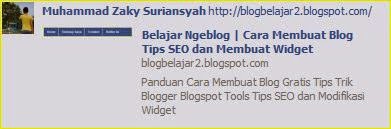


Oke langsung saja ke tutorial menambahkan meta deskripsi pada blogspot
Masuk ke akun blogger Dasbor > Klik Setelan/Setting > Preferensi Penelusuran/ Search preferences > Meta tags (lihat dibagian atas) > Description/uraian > Klik link Edit > pilih Yes/ya

Jika sudah klik Simpan Perubahan Atau save changes
Hasilnya akan seperti ini
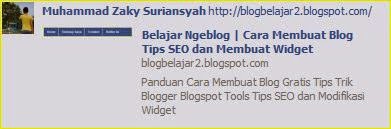
Anda juga dapat menambahkan Meta Description pada setiap posting yang anda buat Caranya
Masuk ke menu Post > pilih postingan blog yang akan di edit. Klik Setelan entri >> search Description /Deskripsi Penelusuran.

Jika sudah klik selesai dan Publikasikan/perbarui dan jika anda share artikel anda maka hasilnya seperti ini

Selamat mencoba Happy Bloging
Sumber : blogbelajar2
Cara Mengatasi Durasi Dan Biaya Yang Tidak Keluar Pada Billing Explorer
Posted by Viana
17 Juli 2014
1
komentar
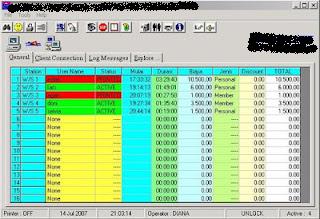
Client tidak dapat stop dan biaya pada billing explorer juga tidak muncul, itu yang pernah saya alami. ketika masih menjadi operator warnet di salah satu warnet di jatiwaringin. Setelah mencari tahu ternyata
durasi dan biaya yang tidak keluar pada Billing Explorer di sebabkan karena crack yang bermasalah. Untuk mengatasi durasi dan biaya yang tidak keluar pada billing explorer anda harus melakukan crack ulang billing explorer. Untuk yang belum tahu cara crack billing explorer anda dapat membacanya disini : Cara crack billing explorer
Crack bermasalah biasanya terjadi karena crack terdeteksi virus oleh Antivirus yang anda gunakan, sehingga antivirus akan menghapus atau mengkarantina crack tersebut.
Cara paling mudah adalah memasukan folder billing explorer kedalam menu pengecualian pada antivirus yang anda gunakan. Jika anda menggunakan Avast internet security anda dapat mencari menu exclusions di Pengaturan/Setting >> Antivirus >> Exclusions
Pada menu Area file, klik browser dan cari folder billing di partisi C. jika sudah klik OK.
Untuk setting antivirus yang lain anda harus menyesuaikannya sendiri :D
Cara membuat billing client 008 start up otomatis di win 7
Posted by Viana
30 Juni 2014
1
komentar
Banyak pengunjung yang bertanya bagaimana cara membuat billing client 008 di win 7 bisa Startup secara otomatis, karena banyak yang binggung jadi saya buatkan video tutorialnya, Di sini saya menggunakan Billing Explorer F12 yang sudah support dengan windows 7 dan vista. oke silahkan anda ikuti tutorial berikut ini :
Tutorial cara membuat billing client 008 start up otomatis di win 7
1. Buka My Computer pilih partisi C kemudian pilih program file (X86) dan buka folder client 008
2. Klik kanan client008.exe lalu Run as administrator
3. Klik Auto Start up tunggu beberapa saat lalu close
4. Masuk ke admin ( Password jika belum di rubah 008)
5. Pilih menu Administrator klik Start Up win 7/Vista/Win2008/
6. Klik Run Start-UP dan tunggu beberapa saat sampai status OK.
7. Close dan restart komputer anda.
Selamat mencoba
Tutorial cara membuat billing client 008 start up otomatis di win 7
1. Buka My Computer pilih partisi C kemudian pilih program file (X86) dan buka folder client 008
2. Klik kanan client008.exe lalu Run as administrator
3. Klik Auto Start up tunggu beberapa saat lalu close
4. Masuk ke admin ( Password jika belum di rubah 008)
5. Pilih menu Administrator klik Start Up win 7/Vista/Win2008/
6. Klik Run Start-UP dan tunggu beberapa saat sampai status OK.
7. Close dan restart komputer anda.
Selamat mencoba





